Cara Buat & Hapus Halaman Kosong di WPS Office (+Gambar) – WPS Office merupakan aplikasi perkantoran yang memiliki komponen, yakni WPS Writer, WPS Spreadsheet, dan WPS Presentation. Ketiga hal tersebut bisa Kita lakukan hanya di HP menggunakan aplikasi WPS Office.
Aplikasi yang satu ini banyak digunakan oleh para pelajar, mahasiswa, dan pekerja kantoran yang tidak memiliki laptop/PC. WPS Office tampilan nya sangat familiar seperti dengan Microsoft Office sehingga tidak perlu bingung jika kamu sebelumnya masih menggunakan Microsoft Office.
WPS Office memang bisa memudahkan pekerjaan Kita dengan adanya fitur reading yang bisa di scrool ke atas bawah, dapa di-zoom, bisa convert file ke PDF, dan sebagainya. Selain itu, aplikasi ini juga sangat ringan sehingga tidak akan membebani RAM dan CPU HP kamu.
Pada saat membuat atau mengedit sebuah dokumen di WPS Office, biasanya Kita akan membuat halaman baru. Bicara tentang halaman khususnya yang kosong, sebaiknya menghapus halaman kosong tersebut di WPS Office karena tidak ada teks apapun.
Nah, kali ini MediaRale akan memberikan tutorial Cara Buat & Hapus Halaman Kosong di WPS Office. Bagi kamu yang belum tau cara menghapus halaman kosong di WPS Office maupun membuat halaman bari, maka silahkan ikuti langkah-langkahnya di bawah.
Daftar Isi
Cara Membuat Halaman Kosong di WPS Office

Tutorial yang pertama adalah cara membuat halaman kosong di WPS Office, caranya sangatlah mudah. Berikut caranya:
- Silahkan buka dokumen yang mau diedit menggunakan WPS Office.
- Pada menu kerja, silahkan tap ikon kotak-kotak di pojok kiri bawah.
- Kemudian pilih tab Sisipkan.
- Lalu pilih menu Halaman Kosong.
- Selesai.
Dengan begini, halaman kosong telah ada yang baru pada dokumen tersebut. Selanjutnya kamu tinggal menambahkan teks pada halaman baru tersebut. Sebenarnya juga bisa menggunakan cara enter berulang kali hingga akhir halaman saat ini. Maka akan muncul halaman baru jika sudah di ujung halaman,
Cara menghapus Halaman Kosong di WPS Office

Kemudian cara yang banyak ditanyakan khususnya yang baru menggunakan aplikasi ini adalah cara menghapus halaman kosong di WPS Office. Berikut caranya:
- Silahkan buka dokumen yang mau didedit menggunakan WPS Office.
- Kemudian tempatkan kursor di awal halaman kosong yang mau dihapus.
- Kemudian tinggal tekan tombol Hapus di keyboard HP kamu.
- Selesai.
Dengan cara di atas, maka halaman kosong yang ingin dihilangkan di WPS Office sudah hilang. Hal ini harus kamu lakukan jika memang dokumen yang kamu buat ada halaman kosong nya. Buat apa, coba?
Penutup
Itulah Itulah tutorial menghapus halaman kosong di WPS Office Terbaru yang sudah dijelaskan di atas. Mudah, bukan? Ada juga tutorial cara membuat halaman kosong yang sebenarnya sangat mudah. Keduanya sangatlah mudah, semoga tutorial kali ini bermanfaat buat kamu.






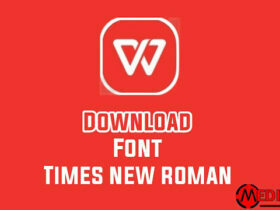


Leave a Reply